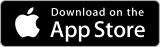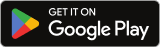Hướng dẫn sử dụng Email
I. Chỉnh sửa thông số tài khoản email
1. Chỉnh sửa tên, dung lượng, mật khẩu tài khoản email
Di chuyển tới mục quản lý email (E-mail Manager) -> chọn E-mail Accounts

Chọn email muốn chỉnh sửa -> Change

- Đổi tên email: Chỉ nhập lại tên mail mới vào ô Username -> Modify
- Đổi mật khẩu email : Chỉ nhập mật mới vào 2 ô Enter New Password và Re-Enter Password hoặc nhấn Random để tạo mật khẩu ngẫu nhiên -> Modify
- Thay đổi dung lượng email: Chỉ nhập dung lượng mới vào ô Email Quota (MB) -> Modify
- Send Limit: để mặc định
2. Hướng dẫn xóa tài khoản email
Di chuyển tới mục quản lý email (E-mail Manager) -> chọn E-mail Accounts -> Cột Select chọn email muốn xóa -> Delete

3. Chuyển tiếp email
Đăng nhập host -> Forwarders -> Create new E-Mail Forwarder -> Forwarder Name (tài khoản mail cần chuyển tiếp -> Destination Email ( Tài khoản mail nhận chuyển tiếp) -> Create



4. SPAM Filters
Đăng nhập host -> SPAM Filters

- Block a specific e-mail address: Lọc địa chỉ mail cụ thể gửi đến. Ví dụ: nina@nina.vn ...
- Block mail from an entire domain: Lọc email từ tên miền gửi đến. Ví dụ: nina.vn ...
- Block all e-mail containing the word: Lọc từ có trong nội dung email. Ví dụ: hot, sale ...
- Block all e-mail larger than: Lọc dung lượng mail theo KB
- Action for filter matches: Hành động áp dụng cho các tùy chọn trên
+ Drop Email : Chặn email
+ Send to spambox : Chuyển mail vào thư rác
II. Đăng nhập sử dụng mail trên webmail Roundcube
1. Truy cập link webmail roundcube
(mail.tenmien.com hoặc mail.tenmien.com/roundcube)
Ví dụ: http://mail.emailpro247.com/ hoặc http://mail.emailpro247.com/roundcube/
Nhập thông tin tài khoản mail và mật khẩu mail

Giao diện Webmail sau khi đăng nhập

2. Thay đổi 1 số cài đặt cơ bản Webmail
- Thay đổi ngôn ngữ mặc định thành Tiếng Việt
1. Settings -> 2. Preferences -> 3. User Interface -> 4. Language -> 5. Vietnamese -> 6. Save

- Chỉnh định dạng soạn thư kiểu HTML, để hiển thị đầy đủ định dạng các bảng, đường dẫn, hình ảnh …
1. Thiết lập cấu hình -> 2. Sở Thích -> 3. Đang viết thư -> 4. Soạn thư dạng HTML -> 5. Chọn Luôn Luôn -> 6. Lưu Lại

- Tạo chữ ký
1. Thiết lập cấu hình -> 2. Các nhận diện -> 3. Chọn tài khoản mail -> 4. Điền chữ ký -> 5. Lưu
+ Nếu muốn đổi tên hiển thị mail: điền vào dòng Tên hiển thị.
+ Soạn chữ ký định dạng HTML: Click vào hình nhỏ bên góc trái.

III. Đăng nhập tài khoản mail vào phần mềm outlook 2010, 2013, 2016, 2019
Thông tin mail sau khi khởi tạo
|
Username: |
nina@emailpro247.com |
|
Password: |
CCSRADJEfDmkWNW7WGZU |
|
POP/IMAP Server: |
mail.emailpro247.com |
|
SMTP Server: |
mail.emailpro247.com port 587 |
Thông tin server
Máy chủ thư đi = SMTP Server = Outgoing Server = mail.tenmiencuaban
Ví dụ: mail.emailpro247.com
Port (Cổng): 25 – None (không mã hóa)
Port (Cổng): 465 – SSL (Mã hóa)
Port (Cổng): 587 – TLS hoặc StartTLS (Mã hóa) – Ưu tiên sử dụng
Máy chủ thư đến = Incoming Server = POP/IMAP Server = mail.tenmiencuaban
Ví dụ: mail.emailpro247.com
+ IMAP Server (Đồng bộ dữ liệu mail trên các thiết bị cài đặt và Webmail – Nên dùng cho khách hàng sử dụng mail trên nhiều thiết bị hoặc nhiều người dùng chung 1 tài khoản mail)
Port (Cổng) là: 143 – None (không mã hóa)
Port (Cổng) là: 993 – SSL (Mã hóa) – Ưu tiên sử dụng
+ POP Server (Tải dữ liệu mail lưu trữ trên máy tính cài đặt - Nên dùng cho mail khách hàng cài đặt trên 1 máy tính, để giảm dung lượng hộp mail)
Port (Cổng) là: 110 - None (không mã hóa)
Port (Cổng) là: 995 – SSL (Mã hóa) – Ưu tiên sử dụng
Bước 1: Đăng nhập vào phần mềm Outlook -> Kích vào File

Bước 2: Chọn Add Account

Bước 3: Trong cửa sổ Add New Account chọn Manually configure....

Bước 4: Tại cửa sổ Choose Service chọn POP or IMAP

Nhập vào các thông tin cấu hình, sau đó click More Setting
Your Name: Họ và Tên của bạn, bạn nên nhập đầy đủ tuy nhiên không nên gõ dấu tiếng việt ở đây
Email Address: Địa chỉ email của bạn được quản trị cấp, ví dụ: user@domain.com
Account Type: Chọn POP3 hoặc IMAP
Incoming Mail server và Outgoing Mail server: Địa chỉ máy chủ gởi và nhận email điền: mail.domain.com
User Name: Chính xác là Email Address bạn đã nhập ở trên
Password: Mật khẩu được quản trị cấp

Sau khi điền đầy đủ thông tin và click More Setting thực hiện theo hướng dẫn sau:
Trong bảng Outgoing Server
Đánh dấu vào lựa chọn My outgoing server (SMTP) requires authentication.
Đánh dấu chọn Use same settings as my incoming mail server và nhấn nút OK.

Trong bảng Advanced, Kiểm tra cấu hình Port gửi mail đi và mail đến
* Đối với cài IMAP
1. Ưu tiên dùng port mã hóa

2. Nhấn Use Defaults để sử dụng cấu hình Port mặc định

3. Hoặc chỉnh Port mã hóa và không mã hóa

* Đối với cài POP3
1. Ưu tiên dùng port mã hóa

2. Nhấn Use Defaults để sử dụng cấu hình Port mặc định

3. Hoặc chỉnh Port mã hóa và không mã hóa

Lưu ý: khi cài mail vào outlook ở chế độ POP3, Mặc định cấu hình Outlook sẽ giữ lại 1 bản copy mail trên server (Web Mail) và sẽ xóa các mail cũ hơn 14 ngày. Có nghĩa là dữ liệu mail trên outlook đầy đủ nhưng đăng nhập trên webmail chỉ thấy dữ liệu mail 14 ngày gần nhất.
- Leave a copy of message on the server: Tải mail về outlook, giữ 1 bản dữ copy mail trên server (webmail)
- Remove from server after 14 days: Nếu check mục này thì sau khi tải dữ liệu mail về outlook thì sẽ xóa hết các mail cũ chỉ giữ lại dữ liệu 14 ngày gần nhất trên server (webmail). Có thể điều chỉnh lại ngày theo nhu cầu tối đa 90 ngày.

Bạn có thể nhấn nút Test Account Settings để xem kết quả cài đặt.


Trong trường hợp nhận thấy có báo lỗi, bạn nên kiểm tra lại các thông tin đã nhập hoặc liên hệ quản trị để kiểm tra.
Nhấn nút Next và nhấn tiếp Finish. Bạn có thể bắt đầu sử dụng E-mail.
IV. Hướng dẫn cài mail vào điện thoại
Tương tự như cài vào outlook các thông số cài vào điện thoại cũng giống nhau
Thông tin server
Máy chủ thư đi = SMTP Server = Outgoing Server = mail.tenmiencuaban
Ví dụ: mail.emailpro247.com
Port (Cổng): 25 – None (không mã hóa)
Port (Cổng): 465 – SSL (Mã hóa)
Port (Cổng): 587 – TLS hoặc StartTLS (Mã hóa) – Ưu tiên sử dụng
Máy chủ thư đến = Incoming Server = POP/IMAP Server = mail.tenmiencuaban
Ví dụ: mail.emailpro247.com
+ IMAP Server (Đồng bộ dữ liệu mail trên các thiết bị cài đặt và Webmail – Nên dùng cho khách hàng sử dụng mail trên nhiều thiết bị hoặc nhiều người dùng chung 1 tài khoản mail)
Port (Cổng) là: 143 – None (không mã hóa)
Port (Cổng) là: 993 – SSL (Mã hóa) – Ưu tiên sử dụng
+ POP Server (Tải dữ liệu mail lưu trữ trên máy tính cài đặt - Nên dùng cho mail khách hàng cài đặt trên 1 máy tính, để giảm dung lượng hộp mail)
Port (Cổng) là: 110 - None (không mã hóa)
Port (Cổng) là: 995 – SSL (Mã hóa) – Ưu tiên sử dụng
Trên điện thoại có nhiều ứng dụng hỗ trợ cài đặt mail. Ứng dụng mặc định của hệ điều hành trên điện thoại IOS, Android, Samsung Mail, Outlook, Gmail …
1. Trên Android
- Hướng dẫn cài mail trên ứng dụng mail mặc định của Android
Link: https://youtu.be/R-T6cDVRmOg
- Hướng dẫn cài thêm mail vào ứng dụng Gmail
Link: https://youtu.be/noFlV1KZn7Y
2. Trên IOS
- Hướng dẫn cái mail vào App mail mặc định của IOS
Link: https://youtu.be/wZ-GT3bMJUc
- Hướng dẫn cài mail vào phần mềm Outlook trên Iphone, Ipad
Link: https://youtu.be/Ue-ViWCgpAk
V. Bảo mật mail cơ bản
1. Mật khẩu tài khoản mail nên đặt có độ khó cao thông thường > 10 Ký tự có cả chữ thường, chữ in hoa, số và ký tự đặt biệt để hạn chế bị dò mật khẩu.
Ví dụ: Abcd@#1234, Congty@2024 ….
2. Sử dụng bản quyền phần mềm Outlook, Cài chương trình diệt virus vào máy tính để bảo về máy tính và hỗ trợ lọc spam mail. Cài thêm các chương trình diệt virus internet security để hỗ trợ chặn lọc spam như Eset internet security, Kaspersky internet security …
3. Mail spam giả danh hệ thống
Là mail gửi được đặt tên giống như tên miền hoặc địa chỉ mail của khách hàng đa số nội dung là cảnh báo mail khách hàng bị đầy dung lượng, hết hạn, bị chặn hoặc bị hack … Yêu cầu click vào link để gỡ chặn hoặc thêm dung lượng …
Link này trong mail được dẫn đến link nhiễm virus, malware hoặc dẫn đến form yêu cầu nhập thông tin
- Xử lý: Xóa những mail này đi và những mail có nội dung tương tự, không nên click vào các đường link trong nội dung mail, nếu đã click và nhập thông tin rồi thì đổi lại mật khẩu mới cho mail.
Ngoài ra cài thêm các chương trình diệt virus internet security để hỗ trợ chặn lọc spam như Eset internet security, Kaspersky internet security …